Importieren von Bone-Skinned Modellen zur Erstellung eines humanoiden Charakters
Character Creator unterstützt Sie bei der Konvertierung von Charakteren, die in 3D-Software von Drittanbietern erstellt wurden, und importiert diese in iClone als .iAvatar Charaktere. Nach der Konvertierung und dem Import in iClone können Sie die Körper- und Gesichtsanimationstools von iClone nutzen (einschließlich Gesichtssteuerung, Bewegungssteuerung, Direkte Steuerung, und Mocap) um die Charaktere verschiedene Gesichtsausdrücke und Bewegungen ausführen zu lassen.
Für diese Pipeline benötigen Sie ein geriggtes Bone-Skin-Modell in den Formaten iProp, FBX oder iAvatar.
Da ein normaler, benutzerdefinierter Charakter aus einem einteiligen Mesh besteht, können Sie ihm nach der Konvertierung iClone Human Motions (*.iMotion) und Gesichtsanimationen zuweisen. Es ist jedoch nicht möglich, Körperteile wie Ober- und Unterkörper auszutauschen.
Bevor Sie ein benutzerdefiniertes Modell in einen Humanoiden Charakter für die Verwendung in iClone umwandeln, müssen Sie zunächst mit seinen Eigenschaften vertraut sein:
- Ein Humanoider verfügt über die gleiche grundlegende Skelettstruktur wie ein Standard iClone Charakter.
- Finger, Zehen und Gesichtsknochen können bei einem Humanoiden Charakter fehlen.
- Die Anzahl der Wirbelsäulenknochen kann bei einem Humanoiden Charakter zwischen 1 und 9 liegen.
- Die Anzahl der Halsknochen kann bei einem Humanoiden Charakter zwischen 0 und 10 liegen.
- Das Schlüsselbein kann bei Humanoiden Charakteren vorhanden oder nicht vorhanden sein.
- Der Körper und die Gesichtszüge eines Humanoiden Charakters können gesteuert werden.
- Die Proportionen der Knochen eines Humanoiden Charakters sind in iClone anpassbar; Sie müssen jedoch die Auswahlliste verwenden, um die Knochen zu markieren, statt die Körperteile für Anpassungen auszuwählen.
*Bitte beachten Sie, dass diese Pipeline hauptsächlich für die Konvertierung von menschlich geformten Charakteren oder vierbeinigen Charakteren funktioniert.
-
Fügen Sie einen beliebigen Bone-Skinned iProp in Character Creator ein.

- Stellen Sie sicher, dass die Requisite ausgewählt ist
und klicken Sie den Convert to Humanoid Button im Modify
Bedienfeld.
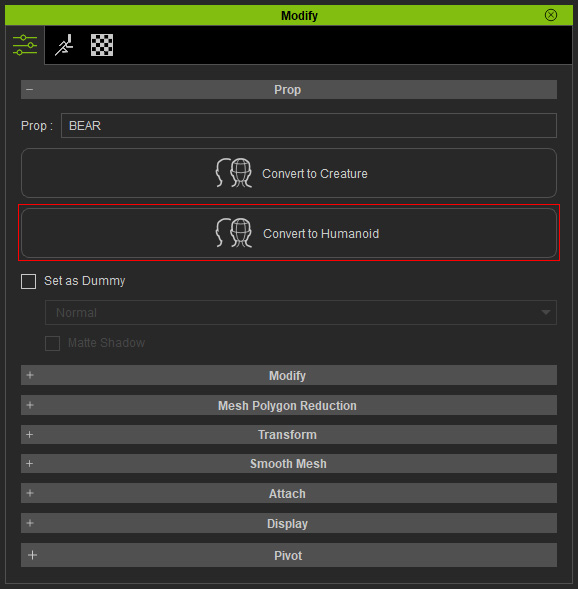
- Laden Sie ein beliebiges Bone-Skinned-Modell und folgen Sie den Schritten m Kapitel Erstellen eines humanoiden Charakters.
- Das Modell wird in die 3D Ansicht geladen und das Modify Bedienfeld
wechselt automatisch in den Characterization Modus.

Da alle iClone Bewegungen (*.iMotion) auf einer T-Pose basieren, müssen Sie die Pose des Charakters auf eine T-Pose einstellen, damit Sie keine Verschiebungsprobleme mit den Körperteilen haben, wenn Sie Bewegungen aus iClone anwenden.
Benutzerdefinierter Charakter aus einem bekannter 3D Tool
- Wenn Sie das 3D Tool kennen, mit dem Ihr Charakter erstellt wurde, dann müssen Sie im nächsten Schritt nur ein vorbereitetes Profil mit einer fertigen T-Pose für den Charakter auswählen.
Benutzerdefinierter Charakter aus einem unbekannten 3D Tool
-
Wenn der Charakter derzeit nicht in einer T-Pose positioniert ist, positioniert ist, müssen Sie den Winkel der Knochen mit Hilfe des Rotate Tools anpassen. Weitere Informationen zum Einstellen der T-Pose finden Sie
im Kapitel Manuelles Einstellen der T-Pose.
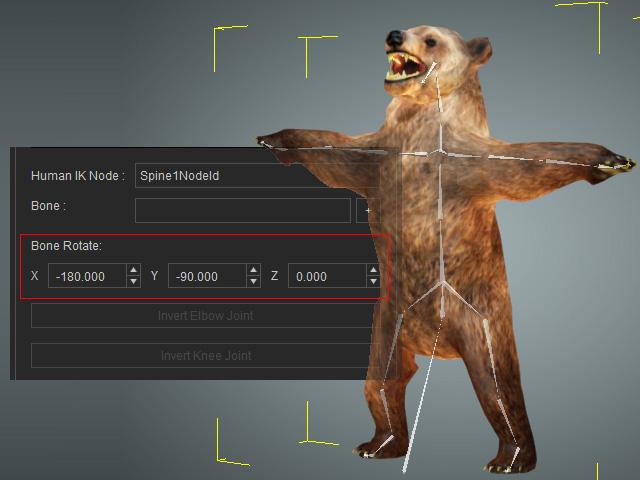
Das Konvertieren eines benutzerdefinierten Charakters in einen Humanoiden Charakter in Character Creator ordnet die benutzerdefinierten Knochen den Standard-iClone-Knochen zu, so dass der benutzerdefinierte Charakter, wenn diesem iClone-Bewegungen zugewiesen werden, gemäß den Standard-Knochen gesteuert wird, für die die Bewegung ursprünglich erstellt wurde.
Benutzerdefinierter Charakter aus bekanntem 3D Tool
-
Wenn Sie das 3D Tool kennen, mit dem Ihr Charakter erstellt wurde, müssen Sie nur ein vorbereitetes Profil mit fertigen T-Pose Einstellungen und Mapping Ergebnissen auswählen, um den Charakter automatisch zu mappen.
Weitere Informationen finden Sie in den Kapiteln Umwandlung in einen Humanoiden Charakter und Auto T-Pose und Bone-Mapping Methode.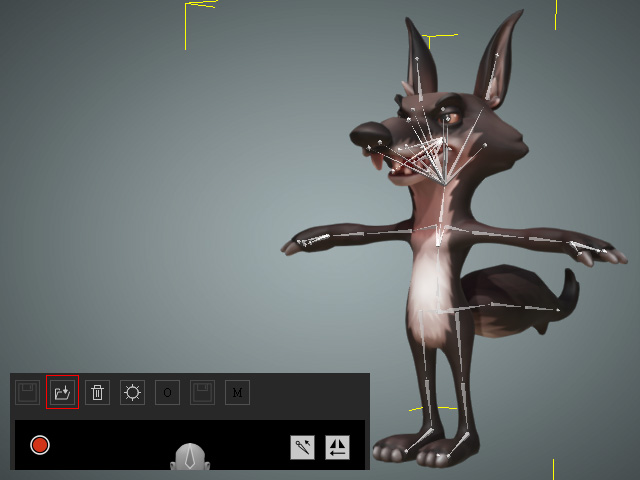
Benutzerdefinierter Charakter aus einem unbekannten 3D Tool
-
Ordnen Sie im Characterization Modus mindestens 15
grundlegende Knochen der Standard-Charakterknochen manuell den entsprechenden Knochen des geladenen benutzerdefinierten Charakters zu.
(Das Referenzbild der Knochenstruktur auf der rechten Seite der Anwendung ist der RL Bone - Reallusion Knochenstruktur).
Weitere Informationen finden Sie im Kapitel Umwandlung in einen Humanoiden Charakter und Benutzerdefinierte Bone-Mapping Methode.
- Nach Abschluss des Mappings klicken Sie auf den Active
Button, damit die benutzerdefinierte Knochenstruktur durch
den RL Bone gesteuert werden kann.
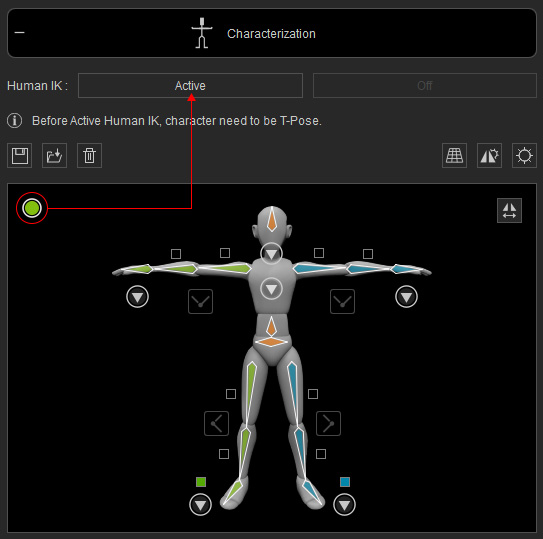
- Verlassen Sie den Characterization Modus. Der
Charakter wird zu einem Humanoiden Charakter.
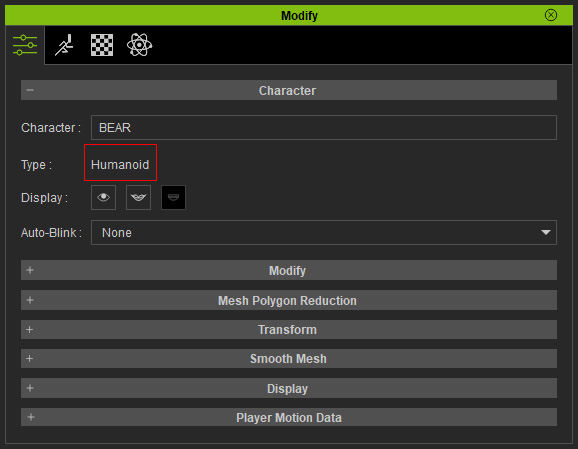
- Ändern Sie optional die Größe und Position der Kontaktebenen für die Funktion Bodenkontakt (in iClone) für die Hände und Füße in der Registerkart Floor Contact.
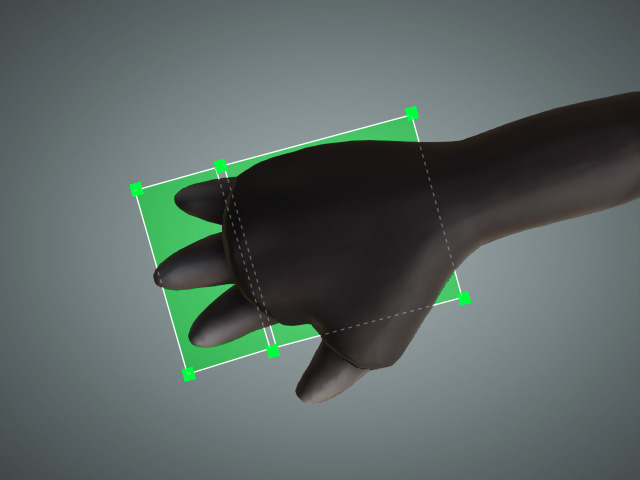

Die Bodenkontaktebenen für die Hand.
Die Bodenkontaktebenen für den Fuß.
- Mappen Sie optional die Gesichts- und Zusatzknochen (falls vorhanden) und führen Sie die Ausdrucksmodifikationen mit dem Facial Profile Editor,
so dass der konvertierte Charakter Gesichtsausdrücke
ausführen kann, wenn Sie die gesichtsbezogenen Merkmale
auswählen.

- Exportieren Sie den gemappten Charakter, um ihn in iClone als Humanoiden Charakter zu verwenden.

